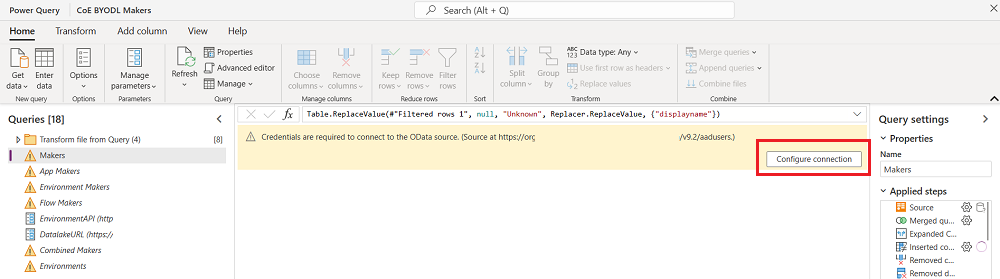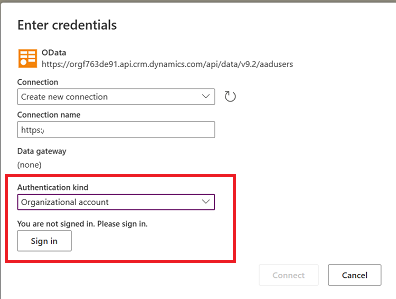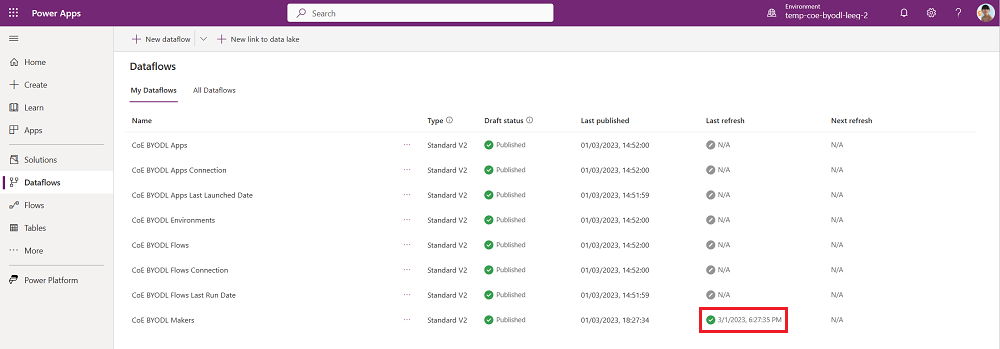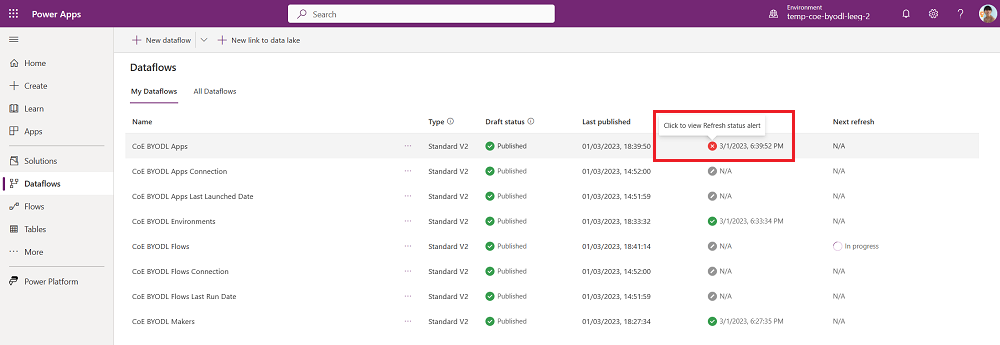数据导出广告资源设置
数据流设置
您可以设置数据流以从数据导出.
如果您的库存来自 数据导出,则可以在设置过程中配置数据流。
重要提示
- 仅当您将数据导出 配置为 清单和遥测机制时,才能完成此文章中的步骤。
- 当您看到存储中的数据会计科目集以接收来自数据导出的数据时,请使用本文中的数据导出配置步骤。 此配置可能会在管理中心中初始设置数据导出 Power Platform 后最多显示五天。
复制 Azure 存储帐户 URL
- 导航到 Azure 门户。
- 搜索或选择配置为接收数据导出数据的存储帐户。
- 选择终结点。
- 将 Data Lake Storage URL 复制到文本编辑器,例如记事本。
- 附加到
/powerplatformURL。
确认存储帐户权限
复制环境 Web API 终结点
- 导航到 make.powerapps.com。
- 使用 CoE 初学者工具包选择环境。
- 选择设置 图标,然后选择 开发人员资源。
- 复制 Web API 终结点。
配置数据源连接
- 导航到 make.powerapps.com。
- 使用 CoE 初学者工具包选择环境。
- 选择数据流。
- 编辑 CoE BYODL 制作者数据流。
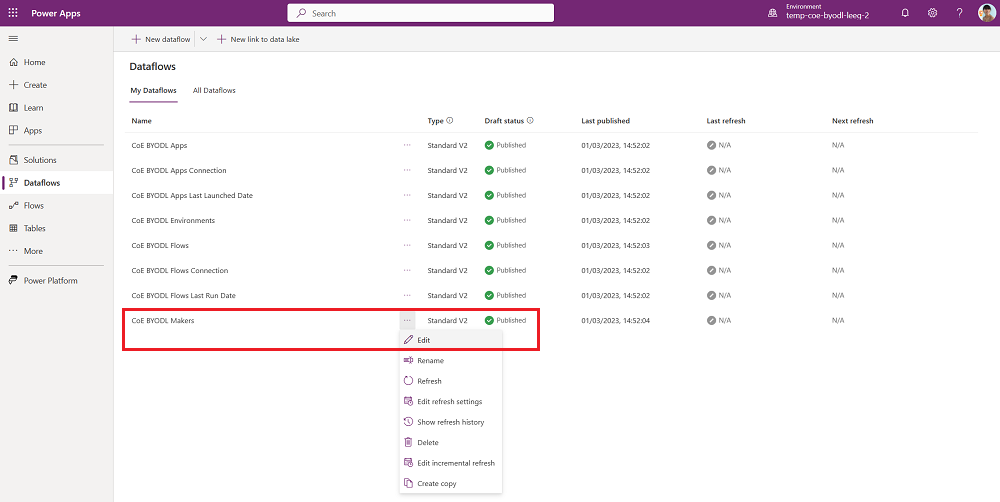
-
DatalakeURL使用指向 Data Lake Storage URL 的链接更新参数,并使用EnvironmentAPI指向环境 Web API 终结点的链接更新参数。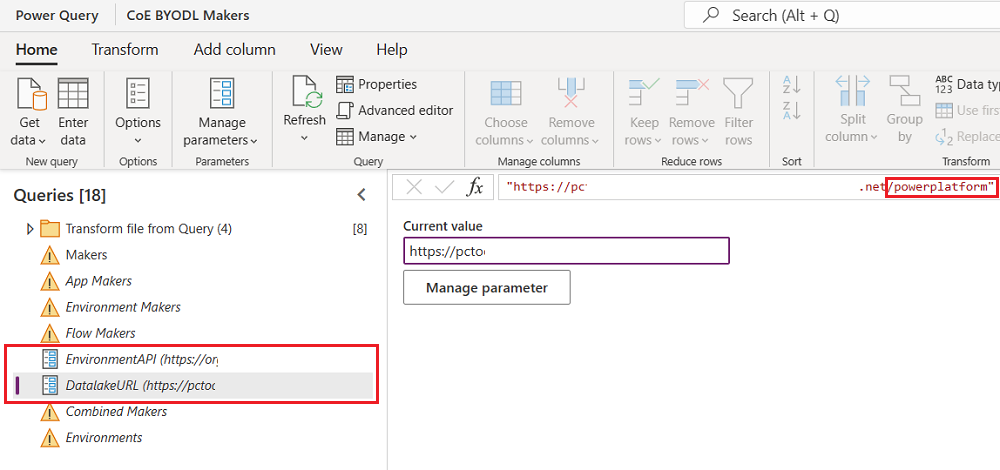
- 编辑 CoE BYODL 环境 数据流。 完成相同的步骤以更新 DatalakeURL 和 EnvironmentAPI 参数,并配置与此数据流使用的数据源的连接。
- 选择下一步。
- 选择环境表,并确认此表配置为将数据加载到现有的 admin_Environment 表中。
- 发布 CoE BYODL 环境数据流,等待刷新完成。
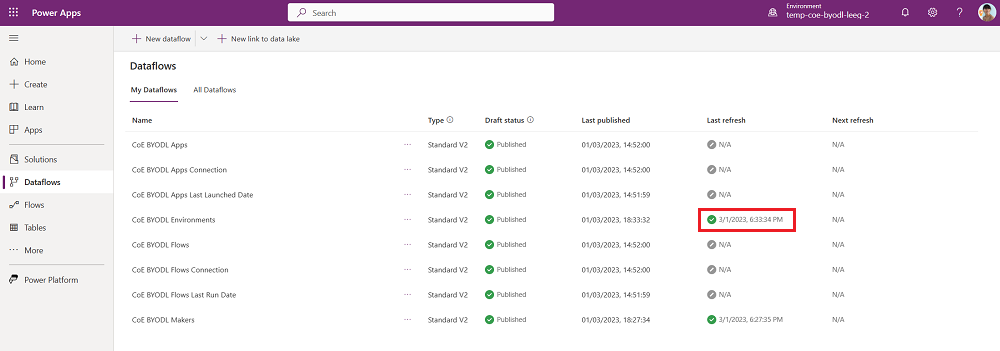
- 编辑 CoE BYODL 应用程序、 CoE BYODL 模型驱动应用程序和 CoE BYODL 流 数据流。 完成相同的步骤以更新 DatalakeURL 和 EnvironmentAPI 参数,并配置与此数据流使用的数据源的连接。
- 确认 CoE BYODL 应用程序和 CoE BYODL 模型驱动应用程序 数据流配置为将数据加载到现有 admin_App 表中。 应将 CoE BYODL 流 数据流配置为将数据加载到现有 admin_Flow 表中。
- 发布 CoE BYODL 应用程序、 CoE BYODL 模型驱动应用程序和 CoE BYODL 流 数据流,并等待刷新完成。

- 编辑 CoE BYODL 应用程序连接、 CoE BYODL 应用程序上次启动日期、 CoE BYODL 流连接和 CoE BYODL 流上次运行日期 数据流。 完成相同的步骤以更新 DatalakeURL 和 EnvironmentAPI 参数,并配置与此数据流使用的数据源的连接。
- 确认 CoE BYODL 应用程序连接 和 CoE BYODL 应用程序上次启动日期 数据流已配置为将数据加载到现有 admin_App 表中。 应将 CoE BYODL 流连接 和 CoE BYODL 流上次运行日期 数据流配置为将数据加载到现有 admin_Flow 表中。
- 发布 CoE BYODL 应用连接、CoE BYODL 应用上次启动日期、CoE BYODL 流连接和 CoE BYODL 流上次运行日期数据流,等待刷新完成。
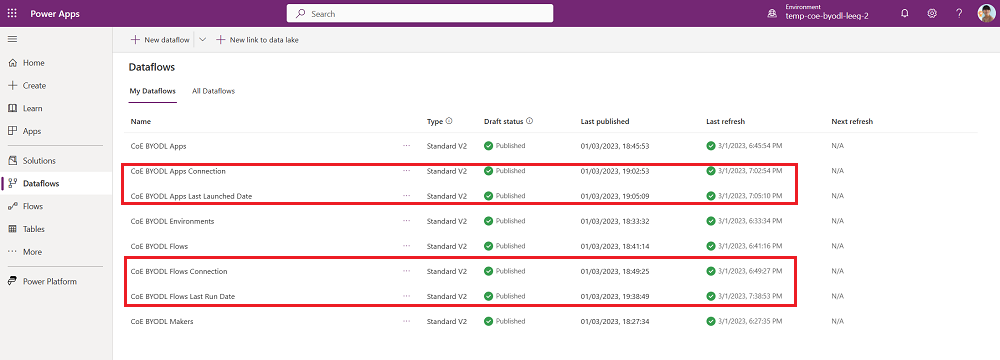
故障排除
指定的路径不存在
此 dataSource 错误意味着并非所有必需的文件夹和文件在存储帐户中都可用,因为您最近配置了数据导出。 初始设置后,查看更新的数据最多可能需要 5 天时间才能填充文件夹。
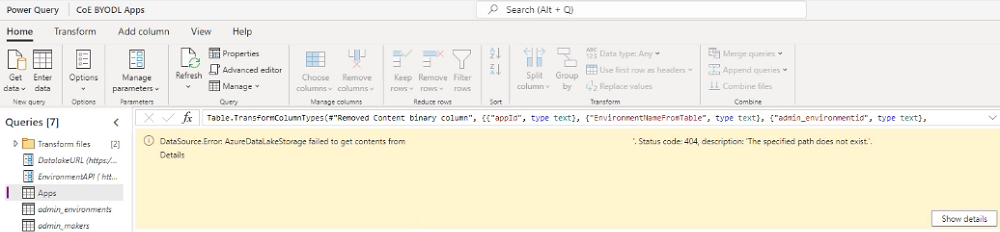
更新 DatalakeURL and EnvironmentAPI 参数后的 DataFormat.Error
此错误可能意味着您输入的 URL 不正确。 验证参数是否 DatalakeURL 指向 Azure 存储帐户 URL。 URL 应包含 dfs.core 并结束 with /powerplatform。 验证是否 EnvironmentAPI 指向您的环境 Web API。 URL 应包含 api.crm 并结束 with /api/data/v9.2。

发布或刷新失败
如果您没有配置与数据流使用的所有数据源的连接,则刷新可能会失败。 再次编辑数据流,并验证您配置了与所有数据源的连接。 分别选择所有查询以检查警告。
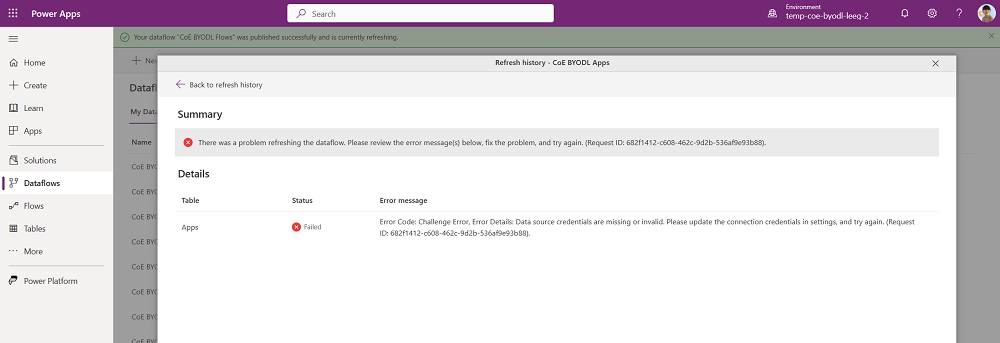
发布按钮已禁用
如果您在数据流中配置了连接,但 发布 按钮仍处于禁用状态(并显示警告消息),则可能会缺少某些已配置的连接。 选择返回,查看所有查询的连接警告。
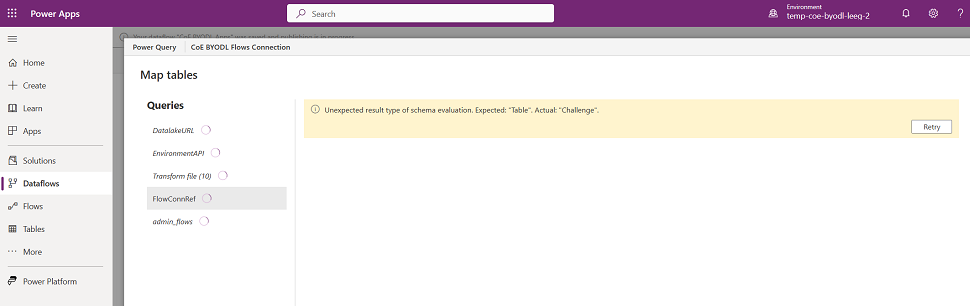
配置计划刷新
- 导航到 make.powerapps.com。
- 选择使用 CoE 初学者工具包安装的环境。
- 选择数据流。
- 为 CoE BYODL 制作者数据流选择编辑刷新设置。

- 选择自动刷新,配置每日刷新。 检查文件何时通过数据导出功能写入存储帐户,并设置在此时间之后 数据流的 每日刷新。 数据流现在在将数据导出到存储帐户后运行。

环境变量
本节包含影响数据导出方法清点租户的环境变量的完整列表。 这些值都由 Setup Wizard 为您填充。
| 客户 | Description | Default value |
|---|---|---|
| 应用程序连接数据流 ID | CoE BYODL 应用程序连接数据流的数据流 ID。 仅在库存机制为数据导出时使用。 | 不适用 |
| 应用数据流 ID | “CoE BYODL 应用”数据流的数据流 ID。 仅在库存机制为数据导出时使用。 | 不适用 |
| 应用程序使用情况数据流 ID | CoE BYODL 应用程序 USage 数据流的数据流 ID。 仅在库存机制为数据导出时使用。 | 不适用 |
| 当前环境 | 云端流用于刷新数据流的当前数据流环境 ID。 仅在库存机制为数据导出时使用。 | 不适用 |
| 环境数据流 ID | “CoE BYODL 环境”数据流的数据流 ID。 仅在库存机制为数据导出时使用。 | 不适用 |
| 流连接数据流 ID | CoE BYODL 流连接数据流的数据流 ID。 仅在库存机制为数据导出时使用。 | 不适用 |
| 流使用情况数据流 ID | CoE BYODL 流使用情况数据流的数据流 ID。 仅在库存机制为数据导出时使用。 | 不适用 |
| 流数据流 ID | “CoE BYODL 流”数据流的数据流 ID。 仅在库存机制为数据导出时使用。 | 不适用 |
| 制作者数据流 ID | “CoE BYODL 制作者”数据流的数据流 ID。 仅在库存机制为数据导出时使用。 | 不适用 |
| 对应用程序数据流 ID 进行建模 | CoE BYODL 模型驱动应用程序数据流的数据流 ID。 仅在库存机制为数据导出时使用。 | 不适用 |
我发现了 CoE 初学者工具包的 bug;我应该去哪里解决?
若要针对解决方案报告错误,请转到 aka.ms/coe-starter-kit-issues。